
QTS5.1.0 QNAP初期セットアップ手順(1)
QNAPの最新OS QTS5.1.0でのQNAP初期セットアップ手順を紹介します。
準備
QfinderProのインストール
QNAP社のWEBサイト(https://www.qnap.com/ja-jp/software/qfinder-pro)から、QFinderProをダウンロードしてインストールを行います。
このアプリケーションは、同サブネット内にあるQNAPをサーチするアプリケーションですので、必ずインストールを行います。
QNAP初期セットアップ
QfinderProを起動してQNAPをサーチします。見つかったQNAPのIPアドレスをダブルクリックをしてQNAPに接続をします。

「スマートインストレーションの開始」をクリックします。
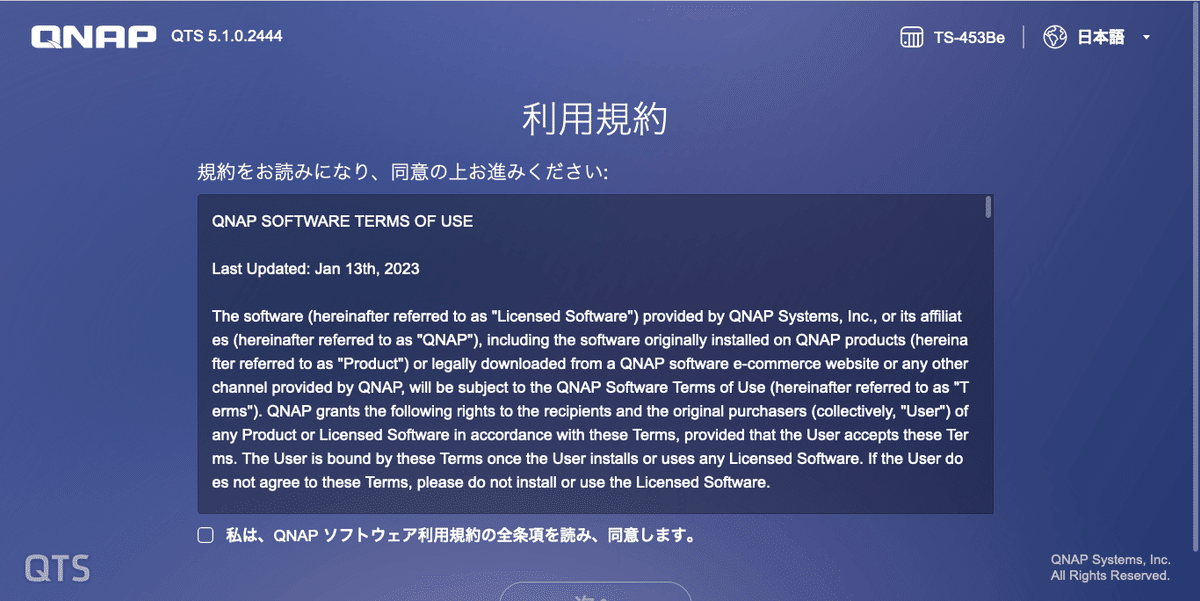
利用規約が表示されますので、規約のスクロールバーを最下段まで進めて「私は、QNAPソフトウェア利用規約の全条項を読み、同意します」の左側にあるチェックボックスにチェックを入れて、「次へ」をクリックします。

「更新の確認」をクリックして最新版のファームウェアになっていることを確認します。最新版になっていない場合は、この画面で最新版にアップデートしてください。

NASの名前、ユーザ名(管理者)、パスワード、パスワードの確認を入力します。ユーザ名(管理者)は、adminユーザの利用ができませんので、上記の様にadministratorなど一般ユーザと区別した方が良いと思います。
入力をしたら「次へ」をクリックします。

時刻と時間の設定を行います。
基本的にデフォルトで問題ないと思いますが、社内にNTPサーバがある場合はそちらを指定してください。
設定をしたら「次へ」をクリックします。

ネットワークの設定をします。
今回はDHCPを選択していますが、固定IPの場合は、「スタティックIPアドレスの使用」を選択して、IPアドレス、サブネットマスクなどの情報を入力します。入力したら「次へ」をクリックします。

確認画面が表示されますので、設定に間違いは無いか?の確認をして、間違えがあれば、「戻る」をクリックして該当する設定項目を再設定します。
問題なければ、「適応」をクリックします。

HDDが初期化されると言うダイアログボックスが表示されますが、「初期化」をクリックします。
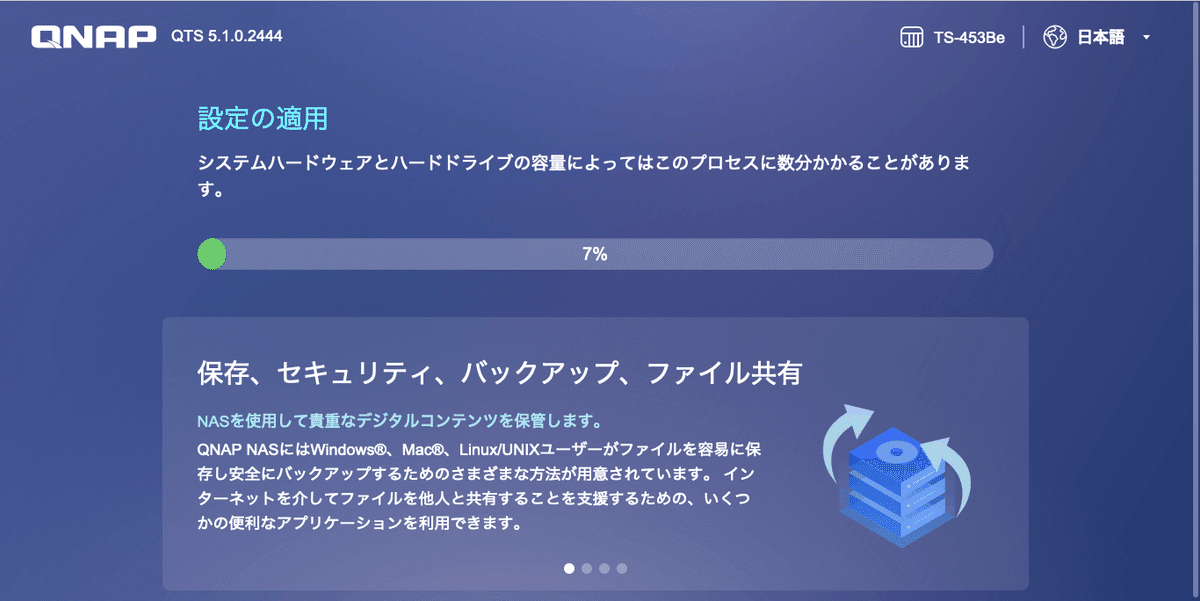
QNAPの初期セットアップが開始されますので、しばらく待ちます。

この画面が表示されれば、QNAPの初期セットアップが完了しました。
当社はQNAP専門店を運営しています。
https://office-solution.shop-pro.jp/
販売だけではなく、導入のご相談から、導入時の構築作業、導入後の運用サポートにも力を入れておりますので、お気軽にお問い合わせください。
